Йота – телекоммуникационная компания федерального уровня, которая предоставляет услуги мобильной связи и интернета в формате 4G. Выгодные тарифы и хорошее качество трафика — основные причины, почему все больше россиян отдают предпочтение этому провайдеру. О тонкостях подключения и особенностях тарифных моделей вы узнаете далее.
Содержание
- Что такое Yota
- 3 варианта, как подключить Yota
- Плюсы и минусы оператора Yota
- Как подключить интернет Йота к компьютеру
- Как подключить Йоту на телефоне: пошаговая инструкция
- Как выбрать тариф на Йоте
Что такое Yota
Yota – российский оператор федерального уровня, который предоставляет услуги 4G-интернета и мобильной связи. Технической базой выступают объединенные сети МегаФон и ООО «Скартел». Компания была основана в 2007 г. в качестве предоставляющей интернет-услуги на основе инновационной на тот момент технологии WiMAX.

В 2010 году произошел переход на новый протокол вещания – LTE, а в 2012 году компанией была запущена первая в России сеть 4G. В том же году произошло слияние МегаФона, Скартел и Йота. А в 2014 появился новый мобильный оператор Yota, который стал четвертым по счету охватывающим всю территорию РФ.
Помимо телекоммуникаций, компания занимается также производством и продажей фирменных гаджетов: смартфонов, роутеров, модемов и др.
3 варианта, как подключить Yota
Подключиться к Yota можно несколькими путями:
- зайти на сайт и сделать заказ «симки»;
- загрузить приложение компании и также заказать SIM-карту;
- обратиться с паспортом в сервисный центр Yota, где консультанты расскажут об особенностях оператора и помогут выбрать оптимальный тариф.
В первых двух вариантах нужно будет указать регион проживания, действующий номер телефона, тип устройства для подключения и способ получения стартового пакета (курьером или в пункте выдачи).
Приобретая сим-карту оператора, вы получаете по сути «болванку», которую нужно заполнить. Для этого Йота дает 3 часа бесплатного интернета, за которые нужно успеть скачать соответствующее приложение, зарегистрироваться в нем и выбрать условия тарифа.
Возможен и переход на Yota с другого оператора с сохранением номера.
Но для этого необходимо соблюсти ряд условий:
- должен быть заключен действующий договор с другим оператором на ваше имя;
- актуальные паспортные данные в договоре;
- отсутствие задолженности (при наличии ее следует погасить).
Убедившись, что все нормально, заказываете сим-карту Йота удобным способом и при ее прибытии подписываете соответствующие документы о смене оператора с сохранением номера.
Читайте также: виды сим-карт.
Плюсы и минусы оператора Yota
Оператор Yota, как и другие, имеет положительные и негативные стороны. Оценивая их соотношение, вы сможете решить, стоит ли приобретать сим-карту.

Оператор может похвастаться несколькими весомыми преимуществами:
- Индивидуальные тарифы. Больше всего пользователи ценят возможность самостоятельно выбрать условия тарифа в зависимости от стоимости, которую они готовы платить в месяц за услуги связи. Для удобства подбора на сайте и в приложении есть калькулятор, позволяющий в режиме реального времени выбрать сумму и отрегулировать количество минут и гигабайт.
- Особые условия для корпоративных клиентов. Для бизнеса у Йота предусмотрены выгодные условия сотрудничества, подразумевающие скидки от компании и ее партнеров, возможность заказать услуги по кредитному договору, предоставление статического IP-адреса.
- Приложение позволяет в оперативном режиме контролировать состояние счета, пополнять его, если требуется. Техподдержка работает по круглосуточному графику.
Среди недостатков оператора:
- Отсутствие личного кабинета. Управлять своим номером получится только с помощью установленного приложения и цифровых комбинаций. Через браузер невозможно узнать нужную информацию и выполнять какие-то действия с тарифом.
- Невозможность авторизации в приложении без вставленной сим-карты. Это означает, что авторизоваться можно только на одном устройстве, также в систему нельзя войти по паролю или одноразовому коду из СМС. Если карточку вставляли в чужое устройство и там залогинились, выход из приложения возможен только в авторежиме спустя какое-то время после ее изъятия.
- Проблемы с трафиком в отдельных регионах. Так, в Крыму действуют более высокие расценки на тарифы, на Дальнем Севере, в частности, в Норильске и Таймыре, доступно не более 300 Мб в месяц вместо безлимита.
Стоит учесть и такой момент: поскольку компания является виртуальным оператором, то есть работает на основе станций МегаФона, велика вероятность того, что связь будет хуже, чем у ключевого провайдера.
Как подключить интернет Йота к компьютеру

Чтобы включить интернет Йота на компьютере или ноутбуке, нужно купить модем этого оператора. А далее действия будут достаточно простыми:
Подключить устройство к порту USB 2.0, поскольку предыдущая версия коннектинга может не распознавать модем, а с USB 3.0 он работает некорректно.
В автоматическом режиме начнется процесс распознавания устройства. Если все прошло, как надо, появится уведомление о готовности его к использованию. В списке текущих подключений появится новое название Yota.
Для завершения установки и настройки параметров откройте любую поисковую систему и в строке адреса введите любой запрос. Вместо него появится интерфейс для управления модемом, где нужно будет зарегистрироваться в системе.
В форме указывают личные данные пользователя, вводят логин и пароль. Среди дополнительной информации – выбор контрольного вопроса и ввод ответа на него, номер мобильного телефона и e-mail.
Для подтверждения регистрации нажмите «Получить код» и введите его.
Важный момент – если модем был приобретен раньше выхода и установки на компьютер новой версии Windows, возможно, понадобится скачать дополнительные драйверы, чтобы система видела устройство и корректно с ним взаимодействовала.
Как подключить Йоту на телефоне: пошаговая инструкция
Оператор постарался максимально упростить подключение своей сим-карты, но и здесь не обошлось без нюансов.

После ее заказа и получения для активации необходимо:
- Вставить карточку в слот смартфона, после чего произойдет ее распознавание.
- Отключить Wi-Fi и подключиться к мобильному интернету (передаче данных).
- Дождаться появления вверху экрана названия оператора Yota.
Скачать приложение Yota и запустить его, что автоматически подключит SIM-карту. - Выбрать оптимальные условия тарифа, воспользовавшись пунктом «Выберите условия подключения».
- Настроить интернет и СМС.
На iPhone и смартфонах на базе Андроид довольно часто приходится в ручном режиме вводить настройки APN, поскольку руководство компании еще не успело заключить договор с Google и Apple. По этой же причине на айфонах пока доступен только 3G.
Итак, чтобы подключить интернет в устройствах на основе iOS, заходим в настройки и выбираем пункт «Сотовая связь», а в его меню клацаем на «Сотовые данные». В открывшихся категориях находим APN и вводим internet.yota. Остальные пункты оставляем без изменений.
Если у вас имеется гаджет на базе Windows Phone, следует зайти в настройки и там, в графе «Точка доступа», щелкаем на пункт о ее добавлении и прописываем название internet.yota. после сохранения настроек придется дождаться появления статуса «Активно» и выбрать введенную точку доступа.
В гаджетах на базе Android в настройках находим пункт «Еще» и заходим в его меню, открываем подпункт «Точка доступа» и меняем ее название на YOTA. В свою очередь APN будет звучать как internet.yota. Остальные пункты оставляем без изменений.
Как выбрать тариф на Йоте
Для выбора тарифного пакета нужно сделать несколько простых шагов:
Зайти в приложение, предварительно активировав SIM-карту.
Согласиться с условиями оказания услуг связи, нажав кнопку «Продолжить».
Познакомиться со всеми преимуществами оператора, последовательно нажимая кнопку «Продолжить», пока не попадете на страницу управления тарифом.
Проскроллить вниз и нажать «Подключить тариф».

Можно выбрать стандартный пакет, если он подходит по условиям или сконструировать свой, нажав «Настроить тариф».
При моделировании индивидуального тарифа можно выбрать количество минут на других операторов, гигабайты трафика, социальные сети, на которые будет безлимит, и количество СМС/ММС.
Для подтверждения выбора нажать внизу «Подключить».
Обратите внимание на то, что списание денег за пользование тарифом производится каждые 30 дней, а не раз в месяц.
В тарифе может быть до 2 тыс. минут на других операторов и интернет от 1 Гб до безлимитного. Допустимо подключение безлимитного количества СМС и ММС. Если до истечения срока действия тарифа еще много времени, а минуты или гигабайты уже закончились, их допускается докупить отдельно.
YOTA – оператор, который предлагает тарифы на любой вкус, но обладает своими особенностями. Поэтому прежде чем подключить его SIM-карту, внимательно ознакомьтесь с нюансами работы интернета и мобильной связи, чтобы сделать осознанный выбор.
Читайте также про лучшие аксессуары для смартфона.
Как настроить Yota на телефоне?
Содержание
- 1 Оформление сим-карты
- 2 Подключение на телефоне
- 3 Настройки Интернета Yota
- 3.1 iOS
- 3.2 Android
- 4 Подводим итоги
Абонент, уже получивший представление, как узнать свой номер на Yota, пополнить баланс и связаться с оператором службы поддержки, наверняка захочет продвинуться дальше, в частности подключить и вручную настроить интернет-соединение. Сделать это просто — как на телефоне, так и на планшете (на Андроиде и iOS).
Оформление сим-карты
Первое, с чего стоит начать, — оформление сим-карты Йота. Приобрести её не сложнее, чем настроить Интернет на Мегафоне; в настоящее время клиенту доступны два варианта:
- Купить симку в любом салоне сотовой связи, сотрудничающем с Yota (например — в «Евросети»), или непосредственно в офисе оператора.
- Заказать сим-карту дистанционно, перейдя на официальный сайт Йота — yota.ru, оставив в электронной форме свой контактный номер и дождавшись звонка оператора.
Важно: в обоих случаях для оформления симки потребуется представить документ, подтверждающий личность (паспорт или загранпаспорт), или назвать сотруднику соответствующие данные. Оплата услуг производится в ходе оформления покупки; на баланс деньги поступают сразу после активации сим-карты.
Подключение на телефоне
Отлично! Симка приобретена, и теперь её нужно правильно установить и настроить — это легче, чем подключить модем Yota. Новому абоненту следует вставить карту в соответствующий разъём телефона на базе Android или iOS, выдвинув или открыв лоток и следуя направляющим; чип должен быть прижат к контактам устройства. Теперь остаётся включить смартфон, дождаться загрузки операционной системы и инициализации сим-карты — она происходит автоматически в течение нескольких минут.
Если симка от Йота не опознаётся или при наличии двух слотов не отображается в шторке уведомлений, понадобится:
- Открыть «Настройки» системы (на примере Андроида; манипуляции для Айфона аналогичны описанным далее) и перейти в раздел «Подключения».
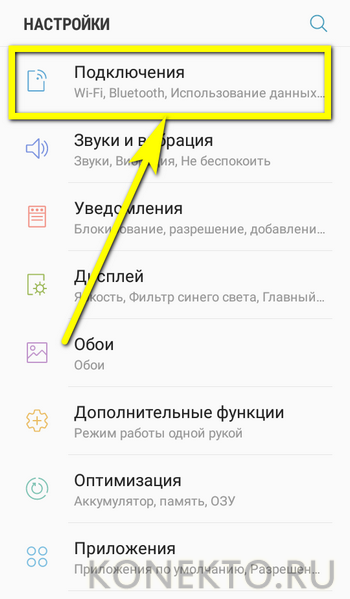
- Далее — в подраздел «Диспетчер SIM-карт».
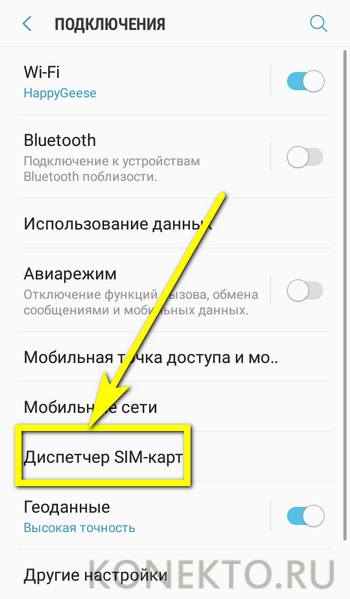
- И убедиться, что слот, в котором установлена симка от Yota, активен.
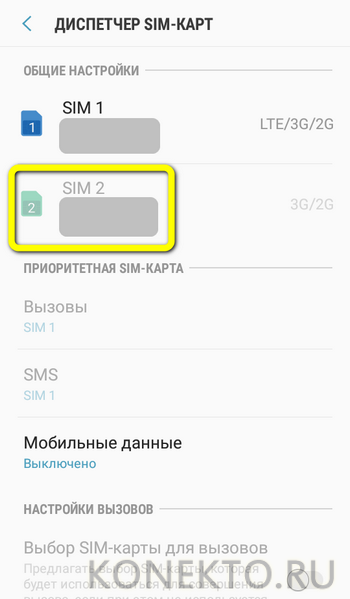
- Если это не так — тапнуть по заголовку и, оказавшись в настройках слота, передвинуть ползунок в положение «Включено».
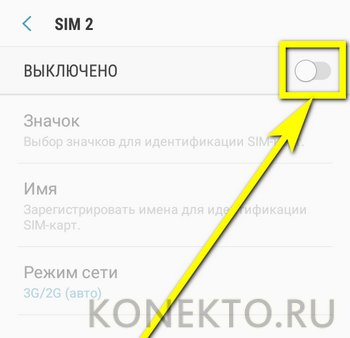
- Подождать, пока идёт опознавание сим-карты в сети оператора.
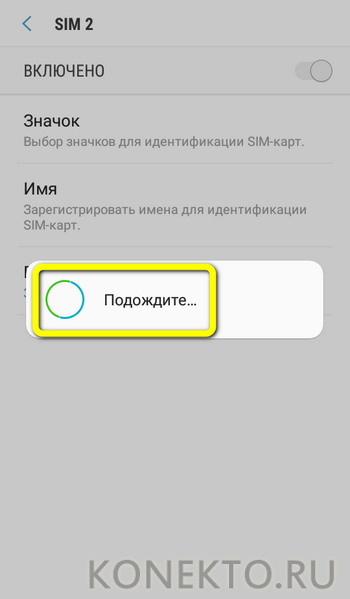
- И, увидев, что поле ползунка стало синим (или любого другого цвета, отличного от серого), приступить к работе.
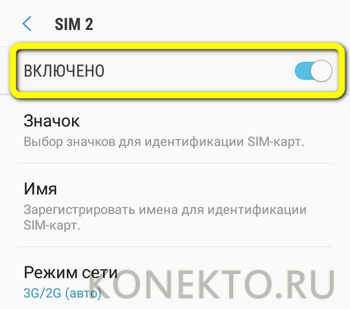
Совет: при возникновении перебоев в работе Интернета от Yota следует повторить один или несколько раз те же действия — выключить и включить слот для сим-карты. Далее пользователю понадобится активировать сим-карту Йота и приступить к настройке интернет-соединения.
Настройки Интернета Yota
Сразу после инициализации и активации симки Йота на номер абонента должно прийти текстовое сообщение с автоматическими настройками сети. Чтобы применить их, достаточно кликнуть по ссылке в теле SMS; а чтобы настроить Интернет на телефоне самостоятельно — аккуратно следовать приведённым ниже инструкциям для iOS и Android.
Но прежде — ещё один важный шаг. Чтобы вручную настроить Интернет от Йота, следует хотя бы на время отключить на телефоне приём данных по Wi-Fi (на примере Android):
- В уже знакомом разделе «Подключения» найти пункт Wi-Fi и тапнуть по ползунку, передвинув его в положение «Отключено».
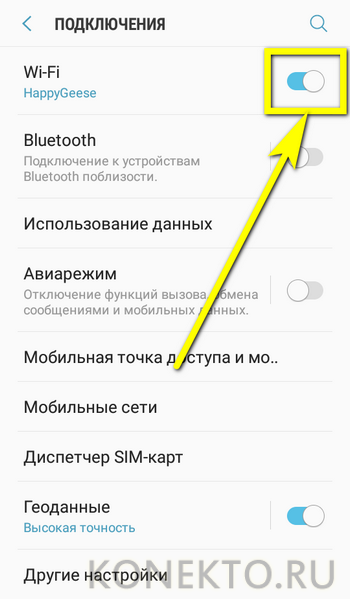
- Зайти в подраздел «Использование данных».
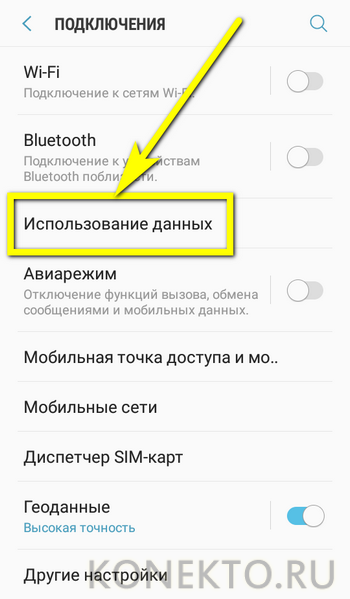
- И включить для слота, в котором установлена симка Йота, режим «Включено» — нажав на очередной переключатель напротив надписи «Мобильные данные».
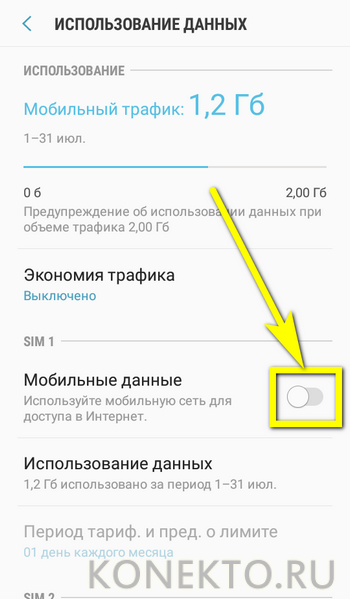
Через пару секунд в шторке уведомлений смартфона или Айфона появится соответствующий значок — значит, можно приступать к настройкам Интернета от Yota.
iOS
Чтобы настроить мобильную сеть Йота на Айфоне или Айпаде, потребуется:
- Открыть «Настройки» и перейти в раздел «Сотовая связь».
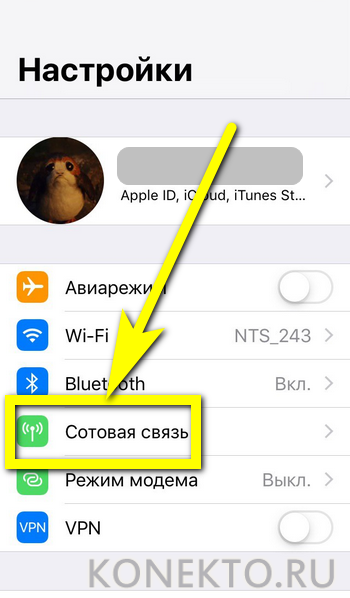
- Убедиться ещё раз, что ползунок напротив подраздела «Сотовые данные» переведён в положение «Включено», и тапнуть по заголовку.
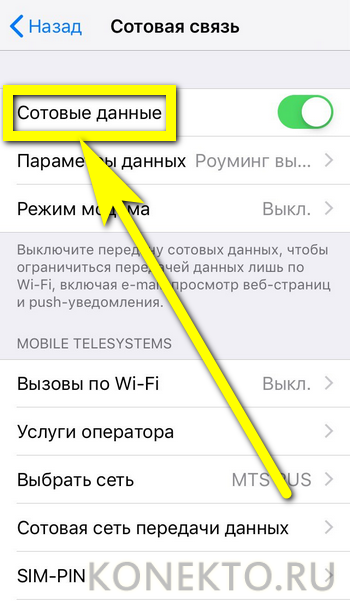
- Пролистав страницу вниз, найти поле «Сотовые данные» и ввести в поле APN без кавычек и других знаков препинания internet.yota, затем — сохранить изменения и выйти из «Настроек».
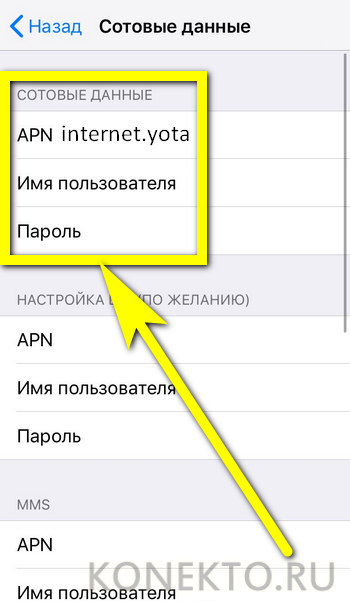
Если планируется пользоваться на Айфоне или Айпаде услугой MMS, нужно в соответствующем поле, расположенном рядом с APN, ввести:
- в строчке APN — mms.yota;
- в строчке MMSC — http://mmsc:8002;
- в строчке MMS-прокси — 10.10.10.10:8080.

Вот и всё — владелец техники Apple успешно настроил точку доступа и MMS-сервис Yota и получил наконец возможность пользоваться мобильным Интернетом от оператора.
Android
Чтобы настроить точку доступа Йота на телефоне под управлением ОС Андроид, следует:
- В разделе «Подключения» перейти в подраздел «Мобильные сети».
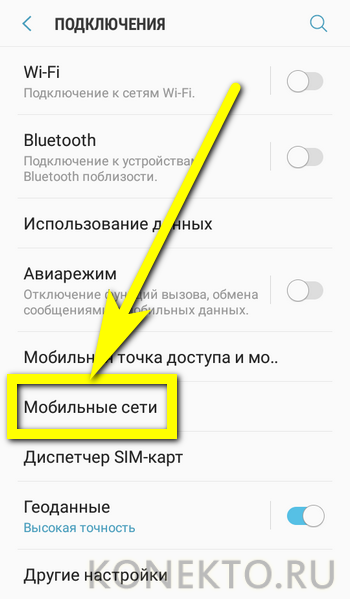
- Открыть пункт «Точки доступа/APN».
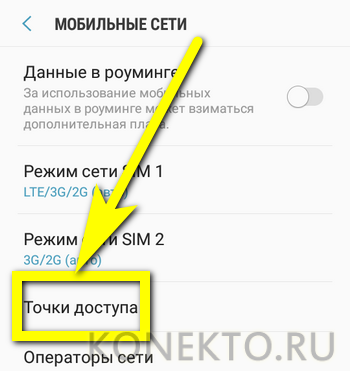
- Нажать на кнопку «Добавить» — это проще, чем настраивать текущее соединение.
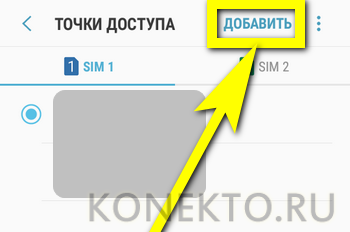
- На открывшейся странице ввести в поле «Имя» любое название для своей точки доступа, например Yota Inet.
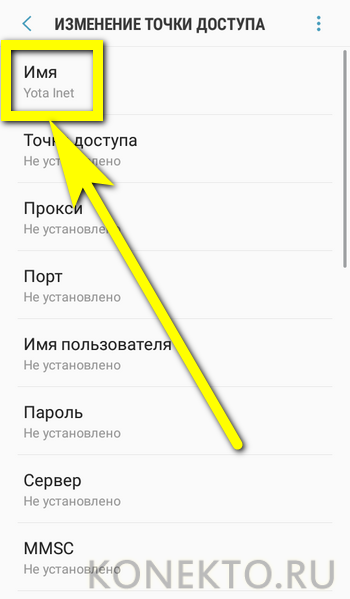
- В поле «Точка доступа/APN» — internet.yota без каких-либо дополнительных символов.
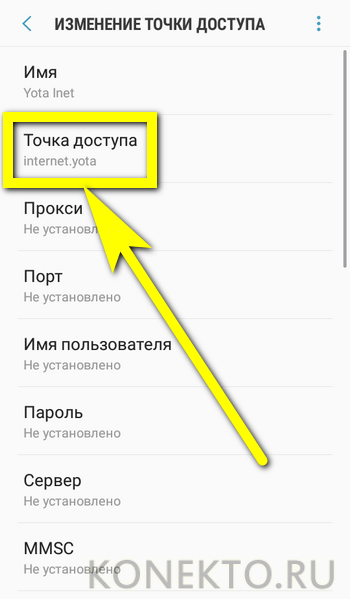
- В поле «Тип точки доступа/APN» — указать default.
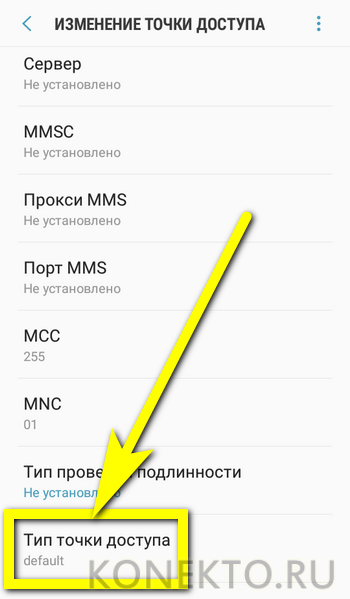
- Сохранить изменения, вызвав выплывающее меню и выбрав в нём соответствующую команду.
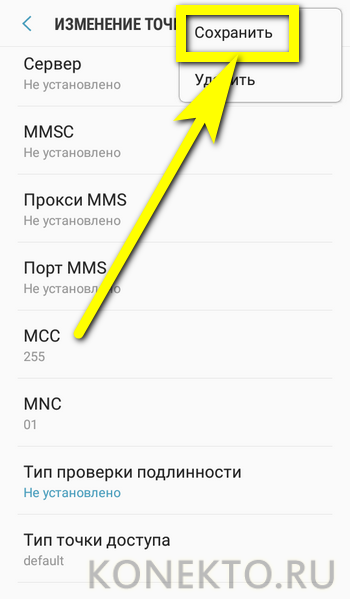
- Вернуться в меню «Точки доступа» и выбрать вновь созданную — другие можно удалить.
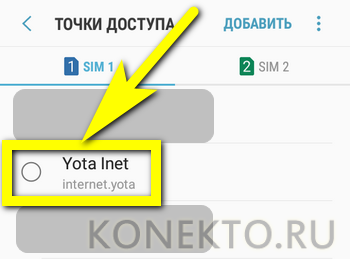
Для настройки MMS Yota потребуется указать следующие значения:
- в строчке «Имя» — MMS Yota;
- в строчке «Точка доступа/APN» — mms.yota;
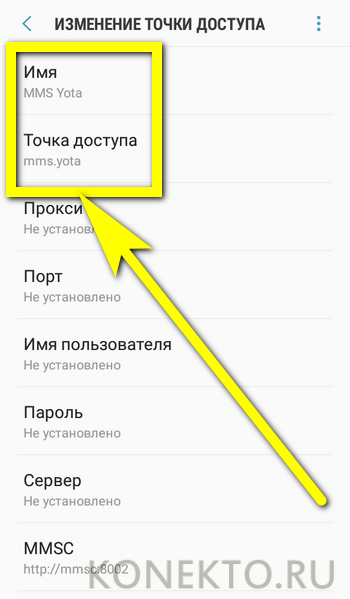
- в строчке MMSC — http://mmsc:8002;
- в строчке «Прокси/Proxy» — 10.10.10.10;
- в строчке «Порт/Port» — 8080;
- а в качестве типа точки доступа указать заглавными или строчными буквами mms.
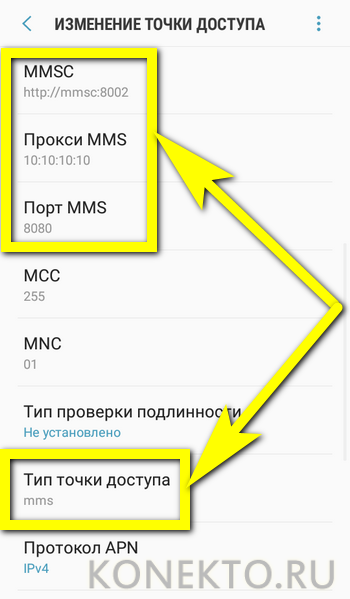
Важно: остальные поля во всех случаях при настройке мобильного Интернета и MMS от Йота нужно оставить пустыми, не внося в них никаких «посторонних» данных.
Подводим итоги
Чтобы подключить Yota на телефоне под управлением iOS и Android, нужно оформить и установить сим-карту, после чего дождаться её инициализации. Затем — на время отключить Wi-Fi и включить «Мобильные данные». Настройка APN может осуществляться как автоматически — переходом по содержащейся в SMS от оператора ссылке, так и вручную — но в этом случае пользователю понадобится ввести на телефоне указанные выше значения.
Как подключить сим карту Yota к телефону — пошаговая инструкция
Большинство операторов мобильной связи, заботясь о своих клиентах, делают все, чтоб максимально упростить процесс непосредственного перехода клиента к использованию сервисов. Yota не исключение.

Для того чтоб ощутить все преимущества мобильной связи yota, после приобретения сим карты, нужно узнать о том, как подключить сим карту Yota к телефону. Этот процесс нетрудоемкий и очень быстрый.
Следует иметь в виду, что подключение сим карты, данного оператора происходит автоматически, без каких-либо дополнительных манипуляций. После установки сим карты на телефон, произойдет автоматическое распознавание. Подключение сим карты осуществится, после того как вы запустите разработанное yota приложение. Два простых действия и сим карта готова к эксплуатации по назначению.
После того как телефон идентифицировал сим карту, нужно выбрать приемлемый тариф, из поданных в окне «Выберете условия подключения». Следующий шаг – это настройка интернет-подключения и ММS. Эти сервисы, в основном, подключаются автоматически, однако иногда возникают ситуации, когда точку доступа APN нужно вводить самостоятельно. Сделать это можно следуя пошаговой инструкции, индивидуальной для каждой операционной системы:
- iOS: заходим в «Настройки», выбираем поле «Сотовая связь», а в нем подпункт «Сотовые данные», здесь в поле «APN» указываем имя «internet.yota». Остальные поля заполнять не нужно;
- Android: заходим в «Настройки», затем выбираем «Еще», среди, предложенных опций переходим в «Точки доступа», в подпункте «Изменить/Создать точку доступа», в поле «Имя» вводим «YOTA», в «APN» вбиваем вручную «internet.yota». Остальные поля заполнять не нужно;
- Windows Phone: заходим в «Настройки», в поле «Точка доступа», выбираем «Добавить точку доступа» и добавляем «internet.yota».
Сохранив установки, выбираем нужную точку доступа и ждем статуса «Активно».
Кроме этого, есть возможность установить тариф и скорость интернета, воспользовавшись Личным кабинетом, созданным на официальном сайте Yota.
Подробности о тарифах Yota для смартфона >>>
Воспользовавшись советами о том, как подключить сим карту Yota к телефону, вы легко и быстро сможете приступить к использованию мобильной сети.
Надоели бешено дорогие тарифы на мобильную связь и интернет?
Попробуйте MegaSimka: Сим-карты от ведущих операторов связи в Росии с безлимитным интернетом от 300 ₽ в месяц или 1000 минут звонков за 200 ₽. Выбор огромный: сим-карты с очень низкими тарифами от МТС, МегаФона, Билайн, Теле2 и Yota.
Абонент, уже получивший представление, как узнать свой номер на Yota, пополнить баланс и связаться с оператором службы поддержки, наверняка захочет продвинуться дальше, в частности подключить и вручную настроить интернет-соединение. Сделать это просто — как на телефоне, так и на планшете (на Андроиде и iOS).
Содержание
- Оформление сим-карты
- Подключение на телефоне
- Настройки Интернета Yota
- Подводим итоги
- Ещё по теме
- Начало пользования сим картой
- Настройка
- Процесс настройки интернет-услуг
- Другие способы активирования
- Специфика подключения сим карты Yota к телефону
- Первое включение SIM
- Настройка ЙОТА на Android
- Настройка iOS
- Первый выход в интернет
Оформление сим-карты
Первое, с чего стоит начать, — оформление сим-карты Йота. Приобрести её не сложнее, чем настроить Интернет на Мегафоне; в настоящее время клиенту доступны два варианта:
- Купить симку в любом салоне сотовой связи, сотрудничающем с Yota (например — в «Евросети»), или непосредственно в офисе оператора.
- Заказать сим-карту дистанционно, перейдя на официальный сайт Йота — yota.ru, оставив в электронной форме свой контактный номер и дождавшись звонка оператора.
Важно: в обоих случаях для оформления симки потребуется представить документ, подтверждающий личность (паспорт или загранпаспорт), или назвать сотруднику соответствующие данные. Оплата услуг производится в ходе оформления покупки; на баланс деньги поступают сразу после активации сим-карты.
Подключение на телефоне
Отлично! Симка приобретена, и теперь её нужно правильно установить и настроить — это легче, чем подключить модем Yota. Новому абоненту следует вставить карту в соответствующий разъём телефона на базе Android или iOS, выдвинув или открыв лоток и следуя направляющим; чип должен быть прижат к контактам устройства. Теперь остаётся включить смартфон, дождаться загрузки операционной системы и инициализации сим-карты — она происходит автоматически в течение нескольких минут.
Если симка от Йота не опознаётся или при наличии двух слотов не отображается в шторке уведомлений, понадобится:
- Открыть «Настройки» системы (на примере Андроида; манипуляции для Айфона аналогичны описанным далее) и перейти в раздел «Подключения».

- Далее — в подраздел «Диспетчер SIM-карт».

- И убедиться, что слот, в котором установлена симка от Yota, активен.

- Если это не так — тапнуть по заголовку и, оказавшись в настройках слота, передвинуть ползунок в положение «Включено».
- Подождать, пока идёт опознавание сим-карты в сети оператора.
- И, увидев, что поле ползунка стало синим (или любого другого цвета, отличного от серого), приступить к работе.
Совет: при возникновении перебоев в работе Интернета от Yota следует повторить один или несколько раз те же действия — выключить и включить слот для сим-карты. Далее пользователю понадобится активировать сим-карту Йота и приступить к настройке интернет-соединения.
Настройки Интернета Yota
Сразу после инициализации и активации симки Йота на номер абонента должно прийти текстовое сообщение с автоматическими настройками сети. Чтобы применить их, достаточно кликнуть по ссылке в теле SMS; а чтобы настроить Интернет на телефоне самостоятельно — аккуратно следовать приведённым ниже инструкциям для iOS и Android.
Но прежде — ещё один важный шаг. Чтобы вручную настроить Интернет от Йота, следует хотя бы на время отключить на телефоне приём данных по Wi-Fi (на примере Android):
- В уже знакомом разделе «Подключения» найти пункт Wi-Fi и тапнуть по ползунку, передвинув его в положение «Отключено».
- Зайти в подраздел «Использование данных».
- И включить для слота, в котором установлена симка Йота, режим «Включено» — нажав на очередной переключатель напротив надписи «Мобильные данные».
Через пару секунд в шторке уведомлений смартфона или Айфона появится соответствующий значок — значит, можно приступать к настройкам Интернета от Yota.
iOS
Чтобы настроить мобильную сеть Йота на Айфоне или Айпаде, потребуется:
- Открыть «Настройки» и перейти в раздел «Сотовая связь».
- Убедиться ещё раз, что ползунок напротив подраздела «Сотовые данные» переведён в положение «Включено», и тапнуть по заголовку.
- Пролистав страницу вниз, найти поле «Сотовые данные» и ввести в поле APN без кавычек и других знаков препинания internet.yota, затем — сохранить изменения и выйти из «Настроек».
Если планируется пользоваться на Айфоне или Айпаде услугой MMS, нужно в соответствующем поле, расположенном рядом с APN, ввести:
- в строчке APN — mms.yota;
- в строчке MMSC — http://mmsc:8002;
- в строчке MMS-прокси — 10.10.10.10:8080.
Вот и всё — владелец техники Apple успешно настроил точку доступа и MMS-сервис Yota и получил наконец возможность пользоваться мобильным Интернетом от оператора.
Android
Чтобы настроить точку доступа Йота на телефоне под управлением ОС Андроид, следует:
- В разделе «Подключения» перейти в подраздел «Мобильные сети».
- Открыть пункт «Точки доступа/APN».
- Нажать на кнопку «Добавить» — это проще, чем настраивать текущее соединение.
- На открывшейся странице ввести в поле «Имя» любое название для своей точки доступа, например Yota Inet.
- В поле «Точка доступа/APN» — internet.yota без каких-либо дополнительных символов.
- В поле «Тип точки доступа/APN» — указать default.
- Сохранить изменения, вызвав выплывающее меню и выбрав в нём соответствующую команду.
- Вернуться в меню «Точки доступа» и выбрать вновь созданную — другие можно удалить.
Для настройки MMS Yota потребуется указать следующие значения:
- в строчке «Имя» — MMS Yota;
- в строчке «Точка доступа/APN» — mms.yota;
- в строчке MMSC — http://mmsc:8002;
- в строчке «Прокси/Proxy» — 10.10.10.10;
- в строчке «Порт/Port» — 8080;
- а в качестве типа точки доступа указать заглавными или строчными буквами mms.
Важно: остальные поля во всех случаях при настройке мобильного Интернета и MMS от Йота нужно оставить пустыми, не внося в них никаких «посторонних» данных.
Подводим итоги
Подключаясь к Йота настройки интернета на телефоне приходят всем новым абонентам мобильного оператора необходимо лишь вставить сим-карту в устройство и ждать автоматической настройки интернета Yota (Йота) на телефоне. Как правило, всё происходит без какого-либо участия пользователя. Но в ряде случаев настроить доступ надо самостоятельно.
Что нужно сделать перед этим?
- Нужно запомнить, что активировать сим-карту нужно в том же регионе, где она была куплена.
- Следует предварительно уточнить зону покрытия и работы сетей 4G3G2G в своем городе.
- После подключения сим-карты абоненту на сутки предоставляется высокоскоростной доступ к всемирной паутине, но в течение суток нужно выбрать себе тарифный план, завершив тем самым настройки интернета Ета на телефоне.
Если после вставки сим-карты и перезагрузки устройства ничего не произошло, звонки и интернет не работают, то необходимо выполнить следующие действия:
-
- Выбираем меню «Настройки» (актуально для Android и iOS).
- Далее нажимаем на «Мобильная сеть» или «Сотовая связь».
- Затем переходим в раздел «Точки доступа (APN)» или «Параметры данных».
- В поле с APN необходимо прописать «internet.yota» (без кавычек), не заполняя остальные пустые поля.
Затем устройство требуется перезагрузить, потому как подключить и настроить интернет Йота (Yota) на телефоне без нескольких перезагрузок не получится.
Что следует знать еще?
Важно отметить, что на данный момент оператор связи ввел ограничения (запрет на программном уровне) на раздачу интернета с устройств, подключенных к услугам компании, через Wi-Fi (при этом настроить раздачу можно самому через сторонние приложения). Именно поэтому, если предполагается раздача доступа, то рекомендуется дополнительно приобрести модем или роутер.
Если всё настроилось автоматически, то для завершения подключения необходимо выключить Wi-Fi на своем устройстве и включить «Передачу данных» по мобильной сети. После этого надо открыть веб-браузер, зайти на любой сайт, с которого система мгновенно перенаправит нас на официальный ресурс компании. На появившейся странице необходимо будет зарегистрировать и настроить новый профиль. Регистрация обязательна, потому как настроить интернет Ета на телефоне без нее не удастся.
Ещё по теме
Настройка АПН Как раздать интернет на компьютер Nebo На Android Настраиваем Йота Мэни USSD команды
Современный человек не представляет свою жизнь без мобильного телефона. Теперь сложно найти человека, который не пользуется услугами мобильных операторов. Все мобильные операторы предлагают своим клиентам разнообразные тарифы и предложения. Одним из популярных операторов является Йота. Но при подключении к тарифам этого оператора сначала нужно произвести настройки сим карты. Процесс настройки подразумевает свои особенности и отличия. Поэтому многие начинают искать информацию на тему – как активировать сим карту Йота на телефоне. Стоит подробно рассмотреть все этапы и нюансы этого процесса.
Начало пользования сим картой
Работа симки начинается с ее активирования. Активирование симки подразумевает сопряжение работы телефонного устройства и размещенной нем соответствующей карточки. Сначала следует поместить новую карточку в устройство. Как установить симку йота на телефон. Процесс установки предполагает вставку карточки в соответствующем отделе-слоте .
Сим карта Йота
Настройка
Чтобы ответить на вопрос как активировать йоту на телефоне, стоит первоначально разместить в устройстве новую карточку. После этого выполнить перезагрузку аппарата. При запуске системы на дисплее окажется название оператора связи. Значит, аппарат распознал карточку.
Чтобы провести дальнейшую настройку, требуется выполнить такие шаги:
- Начать запуск Yota-приложения, возникшее в перечне приложений;
- Активация сим карты для телефона yota предполагает выбор условий подключения в открывшемся меню;
- После нажатия команды о выборе условий открывается перечень тарифов с различными опциями.
- Следует щелкнуть по тому тарифу, который Вас устраивает.
После выбора тарифного плана устройство готово функционировать от мобильных услуг, предоставляемых сотовой компанией Йота.
Процесс настройки интернет-услуг
Как подключить интернет на Йота на телефоне после удачного активирования новой сотовой карточки? Этот вопрос интересен многим клиентам. Для большинства устройств характерно автоматический процесс настраивания интернет-опции после активации новой сим-карты. Но бывают исключительные ситуации, когда устройство не может зайти в глобальную сеть. Следует ситуация поиска информации о том, как настроить интернет Йота на телефоне. Еще возможно обращение в службу поддержки.
Возникшие проблемы с настройками интернет-услуг решаются довольно быстро. Для этого просто нужно ввести параметры для предоставления услуг сети. Обычно это точка доступа. При этом следует соблюдать правильность введения символов, чтобы не искать другие пути решения задачи, как установить Ёту на телефон.
В настоящее время телефоны работают на разных операционных системах. Для разных операционных систем настроечные шаги будут различаться. Это связано с разной схемой функционирования той или иной системы. Поэтому необходимо детально проанализировать тему – как подключить yota на телефон применительно к имеющемуся механизму работы. Будут рассмотрены три распространенные операционные системы:
- Android;
- iOS;
- Windows Phone.
Популярные ОС имеют свои отличия по настройке интернет-характеристик для работы с сетью.
Приложение Йота
Android
Как активировать сим карту Ёта на телефоне в ситуации, когда он эксплуатируется на системе Андроид. После размещения симки в аппарате и возникновения значка оператора большинство смартфонов самостоятельно настраивают интернет-параметры. Но при возникновении неполадок можно самостоятельно занести требуемые сведения, позволяющие получить доступ к глобальной сети:
- Открыть меню «Настройки»;
- Нажать на позицию «Еще»;
- Кликнуть подпункт «Мобильная сеть»;
- Для подпункта «Точка доступа» требуется составление новой записи с именем Yota;
- В пункте «APN» указать определенную последовательность символов – internet.yota.
Таким образом, при решении задачи как подключить йоту на телефоне, работа которого осуществляется ОС Android, следует решение в виде внесения особых сведений в настройки устройства. Далее используется другая точка доступа. После пройденных шагов требуется перезапустить телефонный аппарат. В результате, устройство должно начать подключаться к интернету. Если этого не произошло можно попробовать вынуть карточку и поместить обратно в слот. Сеть должна определиться автоматически.
iOS
Как подключить интернет на yota на телефоне, за работу которого отвечает механизм iOS. Такой вопрос задают владельцы смартфонов Apple iPhone. Активирование симки в этом конкретном случае проходит механически в результате размещения в аппарате. Только не стоит забывать запустить режим передачи данных. Через некоторое время дисплей отражает фирменный значок оператора Yota, что свидетельствует об окончании процесса активации и настройки параметров интернета. В итоге все доступны услуги связи и пользователь может погрузиться в интернет-сеть.
Иногда случается, что пользователь начинает решать вопрос – как подключить интернет на телефоне йота, если он сам этого не сделал. В данной ситуации следует настроечный этап ручным методом. Инструкция по запуску обмена данными с аппаратов с ОС iOS :
- Осуществить проверку включения функции передачи данных;
- Открыть категорию «Сотовая связь»;
- Нажать на позицию «Сотовые данные»;
- Указать название точки доступа internet.yota;
- Другие строки остаются не заполненными.
В результате пройденной процедуры следует сделать перезагрузку аппарата, что все новые функции сохранились. Вновь запущенное устройство начнет работать в интернете по предоставляемым сотовым услугам оператора Ёта. В результате таких действий будет решен вопрос – как активировать сим карту yota на телефоне.
Симка Йота
Windows Phone
Кроме описанных систем Андроид и iOS существуют телефоны, функционирующие посредством механизма Windows Phone. Пользователи таких устройств часто не имеют возможности зайти в Internet при пользовании сотовой связью Йота. Поэтому стоит обратить внимание на подробную схему – как настроить интернет на телефоне yota, который разработан под механизм Windows Phone.
Телефонный аппарат также предполагает самостоятельное внесение параметров для выхода в Сеть. Инструкция по подключению состоит из таких этапов:
- Выбрать меню «Настройки»;
- Нажать на позицию «Точки доступа»;
- Открыть значок «+» для написания новых сведений;
- Дать имя соответствующей точке;
- В адресной строке отобразить такую комбинацию – internet.yota;
- Произвести сохранение введенной информации.
Для аппаратов с такой операционной системой характерно выполнение еще одной операции для исключения ситуаций поиска ответа к вопросу – как установить Йоту на телефон и настроить доступ в Интернет. После сохранения вновь внесенной информации следует выбрать ее снова. Тогда должен появиться статус «активна», который свидетельствует о том, что настройки введены успешно. Дальнейшие шаги предполагают перезагрузку устройства, чтобы все опции начали работать. Процесс занимает немного времени, так как настроить йоту на телефоне с ОС Windows Phone очень легко. Если все данные введены верно, то пользователь может посетить нужные сетевые страницы.
Другие способы активирования
Как настроить yota на телефоне или ином устройстве, не используя меню «Настройки». Известны другие пути решения проблем активации карточек оператора Ёта. Осуществляется это посредством официального сайта мобильного компании. После того, как активировать симку йота на телефоне удалось, можно осуществлять обмен данными. Когда функция включится, следует ввести какой-нибудь сайт в адресной строке. При попытке посещения сайта произойдет автоматический переход в регистрационный профиль пользователя.
Процесс регистрации состоит из заполнения необходимых данных о пользователе. Система будет предлагать подсказки, чтобы пользователю удалось быстро закончить заполнение регистрационной формы. После подтверждения регистрационных действий можно начать пользоваться мобильной связью и интернетом от оператора. В результате решением вопроса как подключить йоту к телефону на любом устройстве есть ответ – заполнить форму регистрации при посещении страницы оператора.
Теперь зная много сведений как подключить сим карту yota к телефону, можно начинать самостоятельное активирование симкарты и подключение интернета. При соблюдении всех правил положительные результаты не заставят долго ждать.
Если не получилось ни одним способом произвести настройки, то можно обратиться в техслужбу или точку продаж с данным вопросом.
Большинство операторов мобильной связи, заботясь о своих клиентах, делают все, чтоб максимально упростить процесс непосредственного перехода клиента к использованию сервисов. Yota не исключение.
Для того чтоб ощутить все преимущества мобильной связи yota, после приобретения сим карты, нужно узнать о том, как подключить сим карту Yota к телефону. Этот процесс нетрудоемкий и очень быстрый.
Специфика подключения сим карты Yota к телефону
Следует иметь в виду, что подключение сим карты, данного оператора происходит автоматически, без каких-либо дополнительных манипуляций. После установки сим карты на телефон, произойдет автоматическое распознавание. Подключение сим карты осуществится, после того как вы запустите разработанное yota приложение. Два простых действия и сим карта готова к эксплуатации по назначению.
После того как телефон идентифицировал сим карту, нужно выбрать приемлемый тариф, из поданных в окне «Выберете условия подключения». Следующий шаг – это настройка интернет-подключения и ММS. Эти сервисы, в основном, подключаются автоматически, однако иногда возникают ситуации, когда точку доступа APN нужно вводить самостоятельно. Сделать это можно следуя пошаговой инструкции, индивидуальной для каждой операционной системы:
- iOS: заходим в «Настройки», выбираем поле «Сотовая связь», а в нем подпункт «Сотовые данные», здесь в поле «APN» указываем имя «internet.yota». Остальные поля заполнять не нужно;
- Android: заходим в «Настройки», затем выбираем «Еще», среди, предложенных опций переходим в «Точки доступа», в подпункте «Изменить/Создать точку доступа», в поле «Имя» вводим «YOTA», в «APN» вбиваем вручную «internet.yota». Остальные поля заполнять не нужно;
- Windows Phone: заходим в «Настройки», в поле «Точка доступа», выбираем «Добавить точку доступа» и добавляем «internet.yota».
Сохранив установки, выбираем нужную точку доступа и ждем статуса «Активно».
Кроме этого, есть возможность установить тариф и скорость интернета, воспользовавшись Личным кабинетом, созданным на официальном сайте Yota.
Подробности о тарифах Yota для смартфона >>>
Воспользовавшись советами о том, как подключить сим карту Yota к телефону, вы легко и быстро сможете приступить к использованию мобильной сети. Читайте также: Как купить красивый номер Yota
При покупке сим-карты практически любого мобильного оператора, ее активация происходит непосредственно в салоне сотовой связи. Однако информация, как подключить YOTA на телефоне, в основном предназначена для абонентов, так как именно они самостоятельно настраивают все необходимые услуги и активируют карточку. Инструкция по работе с сим-картой ЙОТА обычно не вызывает сложностей с настройками. Но, в редких случаях, если после всех действий на телефоне не появился значок сотового оператора, необходимо позвонить на горячую линию YOTA или обратиться для замены симки в место покупки.

Первое включение SIM
Первое включение сим-карты YOTA – один из важнейших моментов. После того, как самостоятельно устанавливается карточка в устройство, все настройки приходят автоматически. При покупке проверьте, правильно ли подобран формат SIM, так как ЕТА работает с разными размерами:
- Micro;
- Mini;
- Nano.
Информация о размере слота под симку есть в техническом описании устройства, если по каким-то причинам вы не определили необходимый формат без посторонней помощи, приносите с собой изделие в салон продаж и проконсультируйтесь с продавцом.
Читайте также: Как проверить баланс на ЙОТЕ
Подключаться лучше всего в выключенное изделие. Сим-карта YOTA вставляется в нужный слот, затем устройство включается. Если поставить карточку во включенный аппарат, то требуется его перезагрузка. Делается это для того, чтобы не было проблем с настройкой сети. Наиболее интересная проблема владельцев YOTA при первом подключении – определение неверной сети, даже если симка установлена и активирована верно. Вместо значка работы с ЙОТА, может отображаться подключение к Мегафону. Сразу после включения вашего устройства, необходимо включить также передачу данных. Ручная активация требуется в тех случаях, когда после рестарта изделия не пришли СМС с необходимыми настройками, и нет соединения с интернетом. В таких случаях необходимо прописать точку доступа APN.
Настройка ЙОТА на Android
Настройка APN для Андроидов, если нужно подключить интернет, примерно одинакова для всех версий этой операционной системы. Нужно пройти по следующему пути:

- Настройки;
- Мобильная сеть. Этот пункт не всегда высвечивается в открытом списке, поэтому если не можете найти его, кликните на строчку. Тут же получите дополнительные пункты меню с нужной графой;
- Точка доступа (APN). При автоматической активации в новом окне появится подключенная точка доступа, однако отсутствие интернета обычно связано с отсутствием настроек. Поэтому далее необходимо «Создать» новую точку доступа. При создании указывается имя и адрес. Имя – графа непринципиальная, поэтому там можно указать любое слово латиницей, чтобы вы понимали назначение. Лучше всего пользоваться стандартным прописыванием наименования оператора сотовой связи – YOTA. В адресе устанавливаем internet.yota.
Читайте также: Мобильное приложение ЙОТА
После этих действий чаще всего требуется перезагрузить смартфон. YOTA на планшете после соединения с интернетом требует зарегистрировать профиль на сайте мобильного оператора и выбрать подходящий тариф.
Настройка iOS
Инструкция, как настроить интернет для продукции компании Apple, выглядит даже проще, чем для Андроида. Необходимый пункт расположен в пункте «Сотовая сеть/Сотовые данные». Название раздела отличается в зависимости от версии iOS. Сразу в открывшемся окне появится несколько пустых граф, из которых заполнить нужно только одну – «Имя точки доступа». Туда прописываем адрес APN internet.yota. Убедитесь, что ваше устройство сохранило все изменения, и перезагружайте устройство. Проблем с интернетом больше не должно возникнуть.
По аналогии с предыдущими операционными системами активируются ручные настройки и для Windows Phone. Еще легче настраивать Йоту для работы в модеме. Достаточно лишь вставить устройство в USB-разъем и скачивание необходимых драйверов начнется самостоятельно. Проблемы могут возникнуть только с Windows старше XP версий, когда все необходимые утилиты придется искать и скачивать самостоятельно и только после их установки модем заработает.
Читайте также: Status Yota ru настройки: как защитить вай фай
Первый выход в интернет
Владельцам симок ЕТА стоит знать, что при первой попытке зайти в интернет через браузер, произойдет автоматическое перенаправление на официальную страницу ЙОТЫ. Это сделано для того, чтобы абонент не забыл зарегистрировать свой профиль и выбрать подходящий тариф. На сайте сразу можно увидеть ограничения по трафику для смартфонов и по скорости для модемов, а также стоимость каждого предложения. После регистрации и выбора тарифа дальнейшей работы, подключайтесь к интернету и пользуйтесь им на выбранных условиях. Не забывайте, что пользуясь сим-картами ЙОТА на телефоне, тарифы предполагают выход в сеть и выгодные условия звонков.
Используемые источники:
- https://konekto.ru/kak-podkljuchit-jotu-na-telefone.html
- https://yotazone.ru/nastrojka-interneta-yota-na-telefone/
- https://fintolk.ru/banki/elektronnye-dengi/kak-aktivirovat-simku-jota-podklyuchit-internet-na-telefone.html
- https://yotagid.ru/voprosy-i-otvety/kak-podklyuchit-sim-kartu-yota-k-telefonu-poshagovaya-instrukciya/
- https://mobiletarifs.com/yota/uslugi-yota/podklucheniye.html
Компания Йота сравнительно недавно ворвалась на рынок российских мобильных операторов, но уже успела обзавестись солидной клиентской базой.
Содержание
Компания Йота сравнительно недавно ворвалась на рынок российских мобильных операторов, но уже успела обзавестись солидной клиентской базой. Главной особенностью этой компании, отличающей ее от конкурентов, называют возможность самостоятельного управления тарифом и движением средств на лицевом счете.
Для полного использования возможностей, предоставляемых этим оператором, стоит рассмотреть особенности настройки интернет Йота.
Инструкция по настройке интернета Йота
Рассмотрим в деталях, как подключить интернет в Московской области на Йоте на разных устройствах.
Для этого разработан ряд правил, которые снизят риск появления проблем с подключением к глобальной сети:
- Регистрировать новую симку нужно именно в том регионе, где вы ее купили.
- Перед настройкой нужно проверить, какие именно протоколы и стандарты связи поддерживает ваше устройство.
- Перед приобретением тарифного пакета стоит выяснить зону покрытия сети 3 и 4 поколения. Сделать это можно на официальном сайте компании.
- При покупке отдельного тарифа для планшетного компьютера стоит зарегистрировать на официальном портале компании, а также заполнить личный профиль абонента.
- До начала ручной настройки интернета Йота на любом мобильном устройстве стоит подождать 15-20 минут после включения девайса. За это время система устройства может самостоятельно принять автоматические настройки.
До начала активации СИМ и настройки интернета нужно сменить режим Wi-Fi на Сотовую передачу данных.
Абоненту этого провайдера нужно выяснить, как подключить интернет во Владимире Йота с помощью автоматических настроек. После активации СИМ-карты оператор пришлет СМС-уведомление, содержащее автоматические параметры доступа к сети. Его необходимо принять и сохранить в памяти мобильного устройства. Эти настройки устанавливаются системой телефона автоматически, не требуя от владельца дополнительных действий.
В случае отсутствия такого СМС понадобится ручная настройка интернет-соединения.
Получить нужные сведения можно несколькими способами:
- обратившись в центр помощи абонентам компании по телефону горячей линии;
- на официальном интернет-портале провайдера;
- с помощью СМС сообщения, отправленного на короткий номер 0999.
Ручная конфигурация параметров работы устройства напрямую зависит от операционной системы.

Как настроить интернет от Йота вручную
Командой разработчиков Йота были разработаны рекомендуемые алгоритмы настройки для каждой популярной операционной системы. Это упрощает настройку интернета Йота в ручном режиме.
Настройка интернета на Айфоне
Владельцам Ipad и iPhone необходимо соблюдать такую схему операций:
- Зайти в общие настройки устройства.
- Открыть раздел с параметрами сотовой связи.
- Выбрать подраздел с сотовыми данными.
- Перейти к параметрам и выбрать пункт «Голос и данные».
- Указать доступный городской тип связи. В городских условиях можно выбрать 3G, 4G.
- Создать точку доступа Йота АПН.
Для выполнения последнего пункта пользователю нужно:
- Открыть общие настройки своего устройства
- Выбрать раздел с параметрами мобильной связи.
- Перейти в раздел с настройками передачи данных.
- Для точки доступа указать значение internet.yota.
Выйдя из настроек, нужно перезагрузить Айфон. Это позволит новым параметрам вступить в силу.
Настройка internet на Windows Phone
Рассмотрим, как настроить интернет в деревне Yota на мобильных девайсах с ОС Windows. Доступ к настройкам можно получить путем прокрутки экрана вниз начиная со строки состояния гаджета. Это позволяет активировать панель инструментов, в которой нужно открыть раздел с параметрами связи. В случае деактивации мобильной связи ее необходимо включить путем передвижения ползунка в соответствующее положение.
Для создания новой точки доступа необходимо придерживаться этой пошаговой инструкции:
- Зайти в раздел параметров сети.
- Выбрать подраздел для СИМ-карты.
- Открыть пункт с настройками точки доступа.
- Активировать создание новой точки доступа.
- Для поля name указывают Internet Yota, для точки доступа вписывают значение internet.yota.
Остальные настройки остаются без изменений. Пользователю нужно перезагрузить девайс для вступления в силу новых параметров. Это позволит интернету от провайдера Йота стабильно работать.
Подобный алгоритм применим и для девайсов на основе Symbian. Но перед приобретением того или иного тарифа для таких телефонов стоит выяснить, может ли он подключаться к сетям четвертого поколения.
Активация интернет на Android
Процесс настройки мобильного интернета на телефонах и планшетах с ОС Android (Асус, Самсунг, Huawei, Xiaomi) выглядит следующим образом:
- Зайти в основные настройки.
- Перейти в раздел с параметрами сети и открыть дополнительные настройки.
- Зайти в подраздел с настройками мобильной сети и выбрать создание новой точки доступа APN.
- Для имени указать значение yota, для APN задать значение internet.yota.
Сохранить новые параметры путем нажатия кнопки и перезагрузить систему Андроид.
Пошаговая настройка APN на Android
Для настройки доступа в глобальную сеть на устройстве Андроид пользователю следует выполнить такие действия:
- Открыть расширенные настройки через общие настройки смартфона.
- Перейти в раздел с данными мобильных сетей.
- Выбрать пункт настройки точка доступа APN.
- Удалить все существующие точки доступа и создать новое подключение.
- В поле Имя указать «yota», для APN ввести значение «internet.yota».
- Проверить установку флажка для пункта включения и выключения АПН.
Далее следует сохранить внесенные изменения с помощью соответствующей кнопки. После этого нужно перезагрузить систему и активировать созданную точку доступа. Профессионалы рекомендуют снять флажок с автоматического подключения к сети 2 поколения. Это позволит девайсу соединяться с сетями 4 поколения. Исключением из этого правила будет работа устройства в регионах с нестабильным покрытием 4G-сети. В таких случаях стоит поставить приоритет для сетей 2G или 3G, иначе девайс будет периодически переключаться на сеть с более стабильным, но медленным сигналом.

Yota APN: настройки модема
Разработчики компании Йота создали специальные приложения для модемов, позволяющие получить доступ к глобальной сети на персональном компьютере или ноутбуке. Универсальные модели устройств совместимы с карточками этого оператора, а брендированные модемы от других компаний должны предварительно проходить разблокировку.
Залоченные модемы могут работать только с симками одного провайдера. Йота предлагает модемы и роутеры, оснащенные своей официальной прошивкой. Такой модем не требует сложной настройки для работы в сети провайдера Йота, но без перепрошивки не будет функционировать в сетях других провайдеров даже после полной ручной настройки.
После установки сим-карты в соответствующий слот и подключения к ПК будет выполнена автоматическая установка управляющей программы и драйверов. Активация пакета и основная настройка APN Yota для модема также проходит без участия владельца. Настраивать модем вручную придется только при сбое автоматической настройки. На официальном интернет-портале компании Йота нужно будет зарегистрировать личный профиль и указать в нем все запрошенные сведения. Код подтверждения для активации нового аккаунта придет на номер вашей симки Yota.
Почему нет доступа к интернету YOTA
Основными причинами отсутствия доступа к глобальной сети чаще всего бывают:
- нестабильный сигнал сети оператора;
- сбой настроек;
- несовместимость смартфона с выбранным стандартом связи.
Для получения подробной инструкции по исправлению ошибок можно обратиться в центр поддержки абонентов провайдера по телефону или подать запрос на его электронную почту.
Настройка мобильного интернета Йота на Android смартфоне
Операционная система Android — одна из самых распространенных на планете. Ей пользуется абсолютное большинство людей на самых разных смартфонах и планшетах. Касается это и России. Часто, когда человек становится абонентом какой-либо сотовой сети, ему нужно настроить все необходимые параметры для нормальной работы связи и мобильного интернета.
Операционная система Андроид в зависимости от версии и прошивки позволяет вручную настроить множество сетевых параметров. Такие самостоятельные действия нужно выполнять и пользователям оператора Yota. Сегодня будет рассказано, как настроить интернет на Yota на Андроид, как подключить модем от Йота к смартфону и какие при этом могут возникнуть трудности.

Содержание
- Как настроить Yota на Android
- Первоначальная настройка оператора
- Настройка мобильного интернета
- Точка доступа Yota Wi-Fi на Андроид
- Получение настроек при подключении
- Настройка в ручном режиме
- Подключение MMS
- Возможные трудности
- Обход ограничений функциональных возможностей оператора
Как настроить Yota на Android
Бывает так, что после покупки карточки и вставки ее в телефон новому абоненту не приходит письмо, которое содержит настройки интернета Йота на Андроид. В этом случае необходимо самостоятельно сконфигурировать свой смартфон. Сам процесс не сильно, но отличается в зависимости от моделей телефонов и их марок.
Первоначальная настройка оператора
Письмо должно приходить автоматически и запускать все необходимые настройки самостоятельно. Для этого должна произойти регистрация телефона в сотовой сети. Если сигнал 4G будет слабым, то процесс нарушится. Именно поэтому при первой конфигурации следует устанавливать режим сети для работы в 3G, а для особо отдаленных местностей и регионов — в 2G.
Настройка мобильного интернета
Прежде чем начать, нужно получить карточку, которая будет подходить к выбранному устройству: SIM-карты для смартфонов не могут быть использованы на планшете и наоборот. Если подбор карты удачный, то нужно выполнить следующие действия:
- Перейти в настройки смартфона из основного меню;
- Найти там параметры «Мобильной сети» или «Мобильный интернет»;
- В них найти «Точку доступа» и кликнуть по ней для конфигурирования;
- Создать точку доступа Yota и прописать APN: internet.yota с именем yota;
- Сохранить все изменения.
Важно! Если после этого появится надпись «Тип APN не задан», то нужно в поле написать значение «default».
Сразу после этого в Мобильной сети должен включиться роуминг и следует перезагрузить устройство. В трее появятся значки подключения по 3G/4G. Бывает и так, что все вышеперечисленные действия не приводят к появлению интернета. Тогда следует перейти в параметры и найти там Точку доступа. Далее происходит сбор ее настроек и добавляется новая точка доступа APN. Важно, чтобы на счету была положительная сумма, иначе подключить услугу мобильного интернета не удастся никаким способом.

Точка доступа Yota Wi-Fi на Андроид
Возможно не только получение, но и раздача беспроводного интернета. Для этого создается точка доступа на самом смартфоне:
- Перейти в Параметры — Мобильная сеть;
- Выбрать «Точка доступа»;
- Включить Wifi на телефоне;
- Создать точку доступа с именем и паролем.
Таким же образом вводятся настройки, которые характерны для модема. Стоит сказать, что оператор отслеживает такие действия и искусственно ограничивает скорость интернета при создании точки доступа. Происходит это путем распознавания повышенного потребления трафика и подключений через устройство с сим-картой оператора. Блокировку можно снять, если активировать дополнительную услугу, разрешающую это делать.

Получение настроек при подключении
Все современные смартфоны имеют возможность получить установки и конфигурации от оператора по интернету и ММС. Это облегчает использование гаджета. Автоматический интернет и ММС будут доступны, если выполняются следующие условия:
- Куплена новая сим-карта. Которая не использовалась ранее. Все настройки будут пересланы оператором связи в автоматическом виде при регистрации в сети;
- Сим-карта старая, но была установлена в другой телефон, который ее не «видел» до этого момента и для него она считается новой. Вследствие этого также предоставляется доступ к сети и интернету автоматически.
Комбинаций, которые можно набрать для сброса настроек, — нет. Если письмо не пришло автоматически, то придется все выполнять самостоятельно.
Настройка в ручном режиме
Не стоит пугаться ручной настройки интернета Yota на Андроид, ведь с ней справится даже неопытный пользователь телефона. Для получения доступа в сеть на ОС Андроид (Самсунг, Дехр, Асус и другие телефоны) выполняются следующие действия:
- Включается передача данных на телефоне. Сделать это можно в Параметрах Android устройства в разделе «Мобильный интернет» или «Мобильная сеть»;
- Создается новая точка доступа APN с именем и методом шифрования, которые требуется задать самостоятельно;
- Выполняется перезагрузка устройства для активации внесенных изменений.
Важно! Для всех операционных систем процесс будет немного разным, и это стоит понимать. Универсальных решений этой проблемы нет. Более того, для устройств iPhone или Windows Phone действия также будут немного другими.

Подключение MMS
Вместе с настройкой интернета пользователь часто конфигурирует свои смартфоны на получение ММС, поэтому данная информация будет очень кстати. Инструкция выглядит следующим образом:
- Перейти в Параметры своего телефона;
- Найти пункт «Мобильная связь» или «Мобильная сеть»;
- Найти строку «Точки доступа APN» и выбрать ее;
- Через вспомогательное меню требуется создать новую точку доступа для приема ММС;
- Название или имя точки следует задать «yotaMMS»;
- В строке APN необходимо внести следующий параметр: «mms.yota»;
- Пункт MMSC следует заполнить адресом «http://mmsc:8002»;
- Указать прокси сервер, который выглядит так: «10.10.10.10»;
- Завершить создание заданием порта параметром «8080» и типом APN — «mms».
После выполнения всех этих шагов следует сохранить все изменения и выполнить перезагрузку телефона. После включения устройство сможет принимать и отправлять медифайлы.
Возможные трудности
Если телефон вышел из зоны покрытия сети, то он может отключиться от созданной точки доступа. Восстановить этот параметр можно переходом в режим «Только 2G» и его отключением или перезагрузкой гаджета.
Если при установке приложения от оператора появляется сообщение об ошибке «Android process media», то виновата файловая система устройства и ее некорректная работа. Решить это можно очисткой КЭШа или перезагрузкой системы.
Обход ограничений функциональных возможностей оператора
Чаще всего ограничение на использование смартфона в качестве точки доступа осуществляется оператором с помощью редактирования специальных TTL пакетов. В интернете или Play Market можно найти специальный класс программ, способный обойти запрет на раздачу интернет-трафика. У пользователя должны быть root права суперпользователя, чтобы пользоваться таким софтом.
Одними из популярных и проверенных программ стали TTL Editor и Normal tethering unlocker. Они помогают разблокировать возможность пользоваться смартфоном в качестве точки доступа в нормальном режиме без ограничений: скачать файлы или смотреть видео-контент высокого качества.

Настроить интернет Йота на Андроид несложно. Справиться с этом может даже неопытный человек. Аналогичным интернету и MMS образом выполняется и настройка СМС, которая требуется очень редко.

Подгорнов Илья Владимирович
Всё статьи нашего сайта проходят аудит технического консультанта. Если у Вас остались вопросы, Вы всегда их можете задать на его странице.
Мобильная компания «Yota» продолжает уверено завоевывать сердца новых абонентов. Предлагает выгодные тарифы и доступный роуминг, скоростной интернет и массу полезных услуг. Но не у всех желающих получается без проблем стать активным клиентом оператора сотовой связи. Трудности иногда возникают при подключении к сети интернет. В 98% случаев настройка Yota АПН происходит автоматически после установки сим-карты в слот телефона, планшета. Как и ее активация. Если отладка в авто режиме не произошла, придется выполнить ее вручную. Приведем способы идентификации точки доступа сети Йота на разных устройствах.

Содержание
- Как получить настройки точки доступаYota
- Как внести ручные настройки интернета Йота
- Настройка на iPhone
- Активация интернета наWindowsPhone
- Настройка интернета Йота на Андроид
Покупка новой сим-карты или смена мобильного устройства предполагает подключение к сети снова. В первом случае процедура выполняется параллельно с активацией симки, во втором — без. В обоих случаях на зарегистрированный номер приходят SMS-уведомления с параметрами для идентификации APN Yota, которое пользователю смартфона или планшета под управление ОС Android или iOS необходимо принять и сохранить. После этих действий устройство внесет корректные изменения в меню самостоятельно. Такова идеальная ситуация.
Но в 2 из 10 случаев перенастройки не происходит. Проблемы могут возникнуть из-за перезагруженности сети, нестабильной сотовой связи (когда абонент находится вне зоны доступа сети), случайного удаления SMS-уведомления и пр.
Мнение эксперта
Юлия
Сотрудник торговой точки Йота.
Если настроить интернет Йота автоматически не получилось, нужно выполнить внесение данных вручную. При ненамеренном удалении SMS-уведомления его можно повторно запросить у оператора сотовой связи.
Связаться с представителем компании можно следующими способами:
- по телефону (абонентам Ёта бесплатно из любой точки России) 8 (800) 55-00-007;
- через онлайн чат (на официальном сайте в разделе «Поддержка»);
- по короткому смс номеру 0999 (отправка сообщения бесплатна).
Необходимые данные по отладке internet можно получить и в блоке F&Q на официальном сайте компании Ёта.
Как внести ручные настройки интернета Йота
Прежде, чем приступать к откладке АПН сети Йота, нужно убедиться, что автоматическое подключение действительно не произошло. Оператор рекомендует, после установки симки в устройство и сохранения настроек из СМС, перезагрузить его. Далее убедиться, что:
- активация сим-карты и поиск точки доступа APN выполняется в домашнем регионе (там, где куплен и зарегистрирован номер);
- в домашнем регионе есть зона покрытия сетей 4G и 3G;
- после установки сим-карты абонент выбрал тарифный план (без этого шага настройка APN (не путать с VPN) не будет завершена);
- мобильное устройство поддерживает работу в сетях.
Чтобы стать абонентом Ёта и получить возможность пользоваться всеми преимуществами сотовой связи оператора, не достаточно просто установить симку в слот смартфона или планшета. Нужно в течение суток после активации выбрать пакет услуг, оплатить его. Об этом клиенты компании часто забывают. Поэтому, когда через 24 часа доступ к сети закрывается, пытаются менять настройки APN вручную. Это не поможет.
Настройка на iPhone
Операционная система iOS достаточно капризна, поэтому оператор сотовой связи рекомендует строго придерживаться алгоритма действий. Он следующий:
- перейти из меню телефона в блок «Настройки»;
- нажать пункт «Сотовая связь»;
- выбрать блок «Сотовые данные»;
- здесь перейти в раздел «Параметры»;
- выбрать «Голос и данные»;
- выбрать канал связи LTE, 3G или 4G
Настраивая APN на ОС iOS, надо помнить, что от выбора канала связи зависят скоростные данные internet. Поэтому с покрытием стоит разобраться заранее. Следующий этап — внесение данных о точке доступа. Действия:
- перейти в «Настройки»;
- зайти в пункт «Мобильная связь»;
- затем в раздел «Передача данных»;
- в поле «Точка доступа Ёта» прописать фразу «internet.yota» (без кавычек, пробелов);
- перезагрузить устройство.
Без перезагрузки сохранение внесенных данные не произойдет.

Активация интернета на Windows Phone
Чтобы настроить сеть Yota на телефоне с Windows Phone, надо выполнить следующие действия:
- перейти из меню «Настройки» по ссылке «Еще»;
- зайти в блок «Точка доступа» (на некоторых телефонах «Связь»);
- выбрать значок «+» (на некоторых моделях передвинуть бегунок в сторону «Вкл»);
- в появившемся окне заполнить пустые поля ИМЯ и APN;
ИМЯ: Yota
APN: internet.yota
Сохранить изменения. В некоторых смартфонах алгоритм будет немного другим. После создания новой точки доступа, перемещением бегунка, надо перейти в меню «Сеть и беспроводная связь». Отсюда попасть в меню «Сим-карта», выбрать APN и указать «Добавить». В новом окне заполнить поля следующим образом:
Имя профиля: Internet Yota
Точка доступа: internet.yota
Мнение эксперта
Юлия
Сотрудник торговой точки Йота.
Перезагрузка устройства сохранит изменения. После этого шага нужно убедиться, что статут сети «Активна».
Настройка интернета Йота на Андроид
Меньше всего проблем возникает с установкой точки доступа Yota на смартфон или планшет Android (любая версия операционной системы). В 99% случаев процедура проходит в авто режиме, но если этого не произошло, тогда нужно проделать следующие действия:
- перейти в меню «Настройки»;
- выйти в раздел «Еще»;
- открыть пункт «Мобильные сети»;
- перейти в «Точки доступа»;
- установить на Андроиде необходимую — то есть Ёта.
Перезагрузить устройство. Иногда бывает так, что в меню «Точки доступа» нет Йота. В этом случае, для смартфона ее нужно создать. В этом же меню нужно указать ИМЯ сети YOTA, а в блоке APN прописать internet.yota. Перезагрузить гаджет.
Если строгое следование инструкции не дало желаемых результатов (интернет по-прежнему не подключен), нужно обратиться в техническую поддержку. Звонки для абонентов Ёта бесплатные. Помощь по настройке сети можно получить и в ближайшем офисе продаж. К ним стоит обратиться, если клиент не уверен в том, что сможет самостоятельно вручную установить настройки.
У нас на сайте так же можно измерить скорость мобильного интернета Йота.
Автор статьи
Сотрудник торговой точки Йота.
В наше время, самым важным критерием для выбора оператора мобильной связи является количество и качество интернета. Лидирующие показатели в данной отросли на территории России демонстрирует оператор Yota, ведь он предоставляет недорогой и бесперебойный интернет. Вышки Yota находятся даже в самых дальних и сложно доступных точках страны, что гарантирует сильную и постоянную связь. В данной статье мы поговорим о конфигурации 3G-связи Yota на вашем мобильном девайсе.
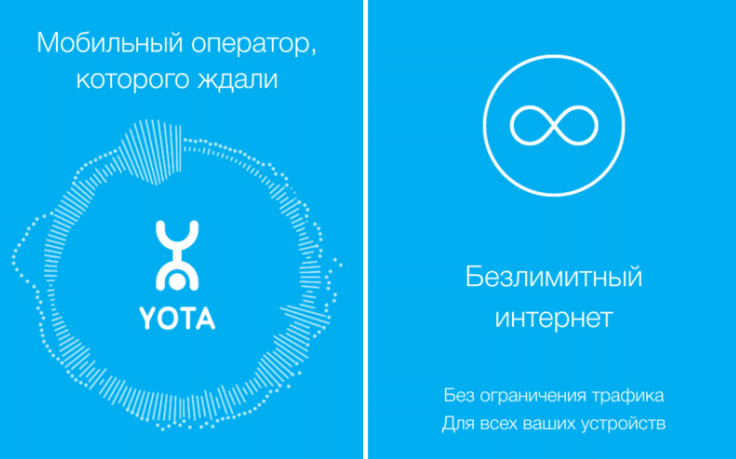
Детальная инструкция, как установить интернет на смартфон
- Авто-настройка интернета на телефоне.
Самое элементарное, что может быть – авто-настройка интернета. Она идет сразу с симкой и пользователю нужно лишь “распаковать” файлы, которые придут в сообщении. Такое действие не требует особых умений и знаний, по этому с этим справиться абсолютно всякий рядовой пользователь.
Если же данная настройка не предусмотрена на вашем устройстве или тариф не связан с интернетом, то придется вручную выполнять конфигурации.
- Ручная настройка интернета на смартфоне.
Настройка интернета своими руками на смартфоне или планшете на платформе Андроид
Вы купили себе смартфон или планшет и Вам нужен интернет? При этом автоматичной настройки не произошло. Для того чтобы помочь и создана эта инструкция. Несколько несложных пунктов и можно пользоваться высококачественным интернетом. Итак:
- Включите смартфон и зайдите в настройки.
- Далее открываем “еще”, а потом находим графу “мобильная связь”.
- Нам необходима новая точка доступа с названием YOTA, вводим это в имя.
- Находим “APN” и вводим ссылку internet.yota.
- В графу “APN TYPE” вводим следующий код: “default,supl”.
- Остальные поля оставьте пустыми, их заполнение не обязательно для последующей работы интернета.
- Нажмите ОК, тем самым сохранив данные.
- Для того, чтобы интернет заработал следует включить и выключить устройство заново.
Настройка интернета своими руками на смартфоне или планшете на базе IOS
Вы являетесь владельцем не андроид гаджета? Еще одна инструкция созданная для тех, чьи смартфоны и планшеты находятся на базе IOS. Действия в целом крайне похожи, но обозначения на этих двух платформах крайне отличаются. Для легкости и удобства пользователей “яблока” – следующие пункты. Начнем:
- Включаем смартфон или планшет, ищем настройки.
- Находим пункт сотовая связь, заходим.
- Ищем пункт параметры данных.
- Следующее, куда заходим – сотовая сеть передачи данных.
- В строчку “APN” вводим ссылку internet.yota.
- Остальные поля оставьте пустыми, их заполнение не обязательно для последующей работы интернета.
- Произведите сохранение данных, как и с android девайсами.
Подобно инструкции для андроид-устройств, следует перезагрузить устройство для корректной работы интернета. На планшетах от Apple (Ipad) настройка мобильного интернета от Yota производиться абсолютно идентичным способом, так как данные устройства работают на одной и той же платформе.
Если после всех операций, интернет так и не появился – это может означать лишь то, что в настройке была произведена ошибка. Попробуйте удалить тот APN, что был создан ранее и выполнить повторную настройку, но обращая более сильное внимание на детали ( Точки, запятые и тому подобное)
Вы можете запросить автоматическую настройку мобильного интернета Yota отправив сообщение со своего устройства на номер 0999 ( Плата не изымается). В данном сообщении стоит объяснить причину или требование именно автоматических настроек. Если ответ не последует, просьба написать СМС повторно и ожидать отклика от наших сотрудников.
В редких случаях и это может не помочь. Тогда стоит обратиться за помощью к нашим специалистам в центры мобильного оператора Yota. Там видя именно Ваш случай и смартфон либо планшет, консультанты решат проблему и наконец-то настроят на смартфоне мобильный 3G Yota.
ПОХОЖИЕ СТАТЬИ:
